Slik setter du inn Ubuntu Wallpaper som støvlerplattform og påloggingsskjermbakgrunn
Hvis du har lagt merke til, kommer Ubuntu Karmic med en ny xsplash som lar deg sette tilpasset bakgrunnsbilde som bakgrunn. Ikke bare er det mer visuelt tiltalende, det er også mye lettere å tilpasse enn forrige usplash.
I denne artikkelen skal vi gjøre noe mer interessant - endre støvlerplattformen og påloggingsskjermen samtidig når du endrer skrivebordsbakgrunnen.
Merk: dette er for øyeblikket bare mulig med Ubuntu Karmic 9.10 eller distro med xsplash installert.
Installasjon
Oppdatering : En ny PPA er nå tilgjengelig for bakgrunnsdemonemonet. Du kan installere den med kommandoen:
sudo add-apt-repository på: meerkat / stable sudo apt-get oppdatering && sudo apt-get install xsplash-bakgrunnsinnstillinger
Når du er installert, bør du få tilgang til den fra "System -> Innstillinger -> XSplash Wallpaper Settings".
Først installerer du avhengighetene.
sudo apt-get install imagemagick
Last ned wallpaper_daemon.py-skriptet fra Gnome-Look.org.
Trekk tjærefilen til et passende sted, sannsynligvis din hjemmemappe.
Gå til stedet der du har hentet filen. Høyreklikk på wallpaper_daemon.py og velg Egenskaper. Gå til fanen Tillatelser og merk av i boksen "Tillat å utføre fil som program". Klikk på "Lukk".

Åpne en terminal og skriv inn
/filepath-to-script/wallpaper-daemon.py - installer
Husk å endre "filepath-to-script" til den faktiske filepathen.
Dette vil sikkerhetskopiere din eksisterende xsplash-skjerm og kjøre demonen.
Endre nå skrivebordsbakgrunnen ("System -> Innstillinger -> Utseende -> Bakgrunn")

Åpne en ny terminal (lukk ikke den forrige) og skriv inn:
sudo xsplash
Du bør se en forhåndsvisning av den nye støvlerplassen. Trykk på "ESC" for å gå tilbake til skrivebordet.
Gå til Oppstartsprogram ("System -> Innstillinger -> Oppstartsprogrammer")
Klikk på "Legg til"
Skriv inn kommandoen som følger:
Navn : Wallpaper Daemon
Kommando : /filepath-to-script/wallpaper_daemon.py
Husk å endre "filepath-to-script" til den faktiske filepathen
Klikk på "Lukk".
Lukk alle vinduer og start datamaskinen på nytt. Du bør nå se din favoritt skrivebordsbakgrunn som støvlerplattform og påloggingsskjerm.
Skjerm
Skrivebordsbakgrunn

Bootsplash skjerm

Innloggingsskjerm

Hvis du bruker bakgrunnsbeskriver app som Wally eller Desktop Drape, vil de også fungere sammen med wallpaper_daemon scriptet. Når skrivebordsbakgrunnen endres, endres også xsplash og påloggingsskjermen.
Avinstaller
Hvis du føler at tapetet wallpaper_daemon tar for mye ressurser, eller du er lei av slike fancy ting, her er trinnene for å avinstallere det.
Gå til "Oppstartsprogram", slett tapen_daemon-oppføringen du har skrevet inn tidligere.
Åpne Nautilus filbehandling og navigere til "/ usr / share / images / xsplash" og se etter denne filen "backup.xxxxxxx" der xxx representerer en streng med nummer. Kopier ned navnet på denne filen.

Åpne en terminal,
sudo tjære -C / -xf /usr/share/images/xsplash/backup.xxxxx
Merk : Bytt ut "backup.xxxx" med det faktiske navnet på sikkerhetskopifilen.
Dette vil gjenopprette standard xsplash-skjermen.
Det er det. Du vil kanskje også slette wallpaper_daemon.py-skriptet fra datamaskinen, men det er bare valgfritt.





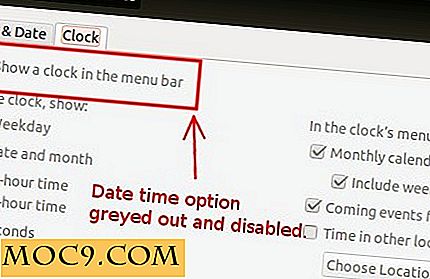

![Slik tilpasser du musemarkøren på Facebook [Firefox]](http://moc9.com/img/Click-on-the-hand-icon-at-the-corner-of-Facebook-for-FB-Cursor-options..jpg)